【CAD快速看图软件下载】CAD快速看图PC客户端 v5.14.3.77 永久激活版
软件介绍
CAD快速看图软件是小巧易用的专业CAD看图软件,该软件支持直观的查看、标记与自由设置打印范围等功能,同时也能够支持各个版本DWG图纸直接查看,且具有图纸打开速度快,浏览流畅等特点,能够有效减少纸质图纸数量,非常实用。
CAD快速看图支持直接打开天正建筑、天正给排水、天正暖通图纸的产品,且无需安装任何字体即可解决中文乱码问题,同时该软件还能够对CAD图纸进行查看、标记、测距、照相和录音等操作,可以说是Windows平台下最理想的CAD看图软件之一。
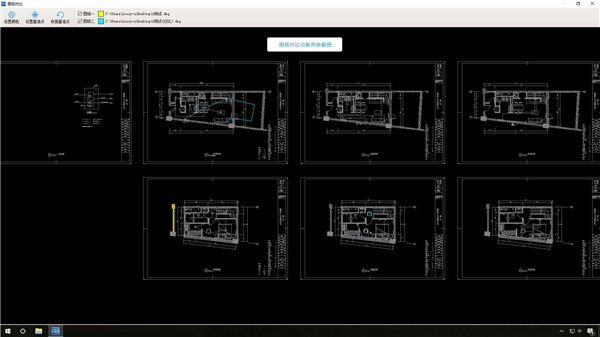
CAD快速看图软件特色
1、极速—闪电启动速度,打开CAD图纸快人一步
2、全面—完整显示布局、图案填充、自动匹配所有字体乱码,无处可寻
3、高端—业内支持天正建筑、天正给排水、天正暖通、天正电气的CAD看图产品
4、科技—内置WiFi直连电脑、云盘功能、轻松传图
5、服务—专业团队为您分享即时CAD看图服务,让您无后顾之忧
6、功能—易用的“所见即所得”的打印方式,自由设置打印范围
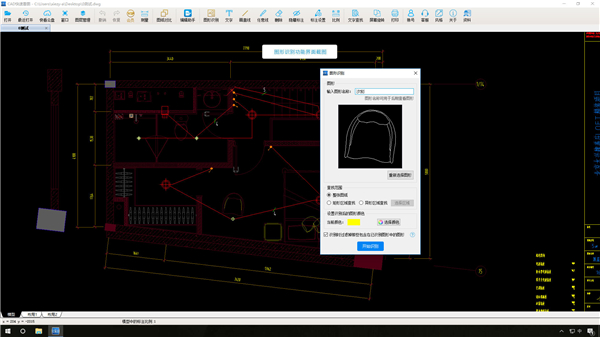
CAD快速看图软件功能
1、开图迅速、显示准确
打开图纸更快速,无需字体,各版本图纸准确显示。
2、导入导出一键分享
本地或云盘图纸一键导出kkf文件,其他电脑或手机导入,即可看到图纸和标注
3、测量统计
自动统计测量的长度和面积,可按颜色统计或手动统计,结果导出表格
4、连续测量、异形面积
快速测量(直线+弧线)面积、长度。
5、提取文字、提取表格
一键框选,快速提取图纸文字和表格到Excel。
6、图形识别
图纸构件数个数,方便快捷。
7、图纸对比
图纸差异,一键对比。
8、天正转T3、版本转换
一键转T3,一键转版本,迅速便捷。
9、平台同步、协同操作
电脑、手机、平板全平台同步图纸和标注,团队协同,提高效率。
10、编辑助手
便捷强大的改图功能,方便进行轻量级改图。
CAD快速看图面积含弧线基本用法
1、选择线:依次选择构成封闭图形的直线、弧线(首段线应当选择直线,如果必须选择弧线,则应先选择弧线的任意一个端点后,再选择这段弧线)
2、封闭图形:在选择完成所有的线条后,点击最初选择的起始点,完成图形的封闭。也可以不点击起始点,直接点击右键自动捕捉起始点,避免闭合点不好捕捉的问题发生。
3、在选择弧线的过程中,可以对弧线进行截断操作,具体操作方法如下:
①点击选择整段弧线
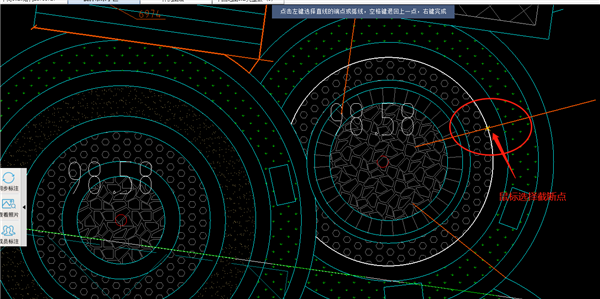
②选择弧线上的任意捕捉点,作为弧线的截断点,截断弧线。
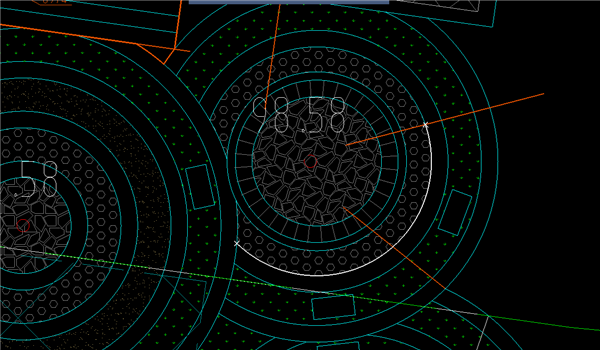
CAD快速看图统计测量结果
“使用不同颜色来标注不同类型的长度面积!”,极大的方便后续统计!
在本示例里,使用不同颜色(黄色、浅蓝色)来测量不同种类的填充面积,使用不同颜色来(绿色、橙色)测量强弱电路长度。
1、设置标注颜色。点击“标注设置”按钮,可以设置即将使用的标注颜色。
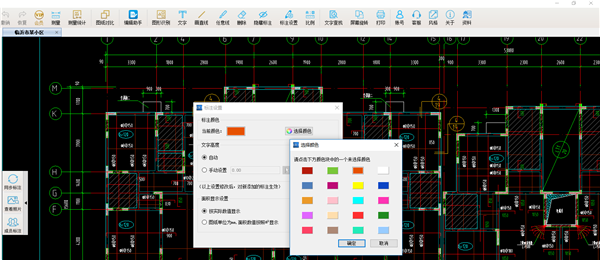
2、按照不同颜色来测量不同类型的面积、长度。我这里有2种不同的填充样式,我选择黄色、浅蓝色来标注。使用绿色和橙色来测量强电和弱电线路长度。
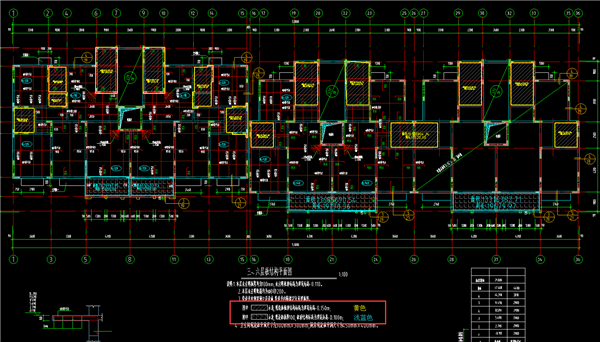
3、凸显标注,方便观看、统计。点击右键–图纸灰显。可以将标注凸显出来。
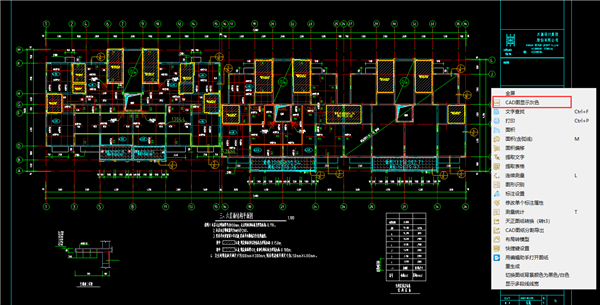
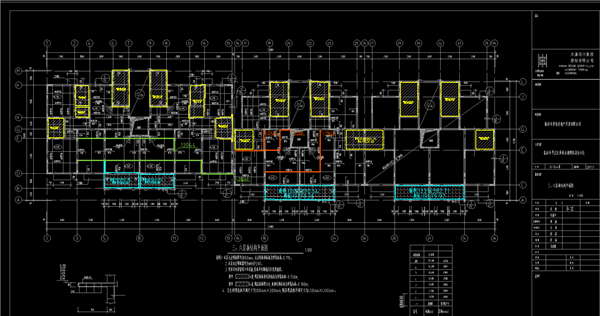
4、点击“测量统计”按钮,弹出统计窗口。统计窗口有5个部分组成!
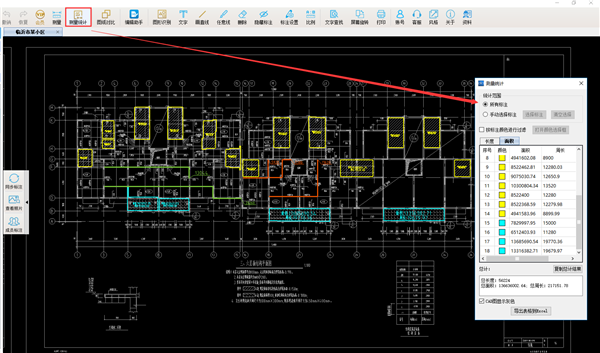

⑴统计范围。可以选择所有标注,或者手动选择需要统计的标注。
⑵按颜色进行统计。可以按照颜色,来自由选择想要统计的颜色标注。
⑶长度、面积标注显示区,点击条目,软件自动定位到对应的标注位置,方便查看。
⑷结果显示区。显示选择的统计结果,可以复制结果。
⑸图纸灰显及导出表格。灰显功能和上述的灰显功能一致,方便凸显标注。导出表格可以将结果自动导出excel中,方便后续使用。
5、点击导出表格到excel,软件自动导出结果到excel中。
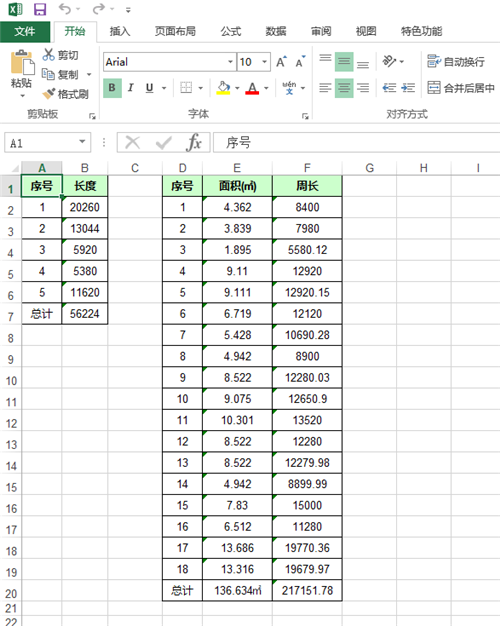
注意事项及小技巧
1、可以统计的命令包括:面积、矩形面积、面积含弧线、对齐、线型、点到直线的距离、测量圆、弧长。这些命令测量的结果,可以进行统计。
2、如果图纸单位是mm,那么可以使用“平方米显示”来将面积结果转化成平方米显示。
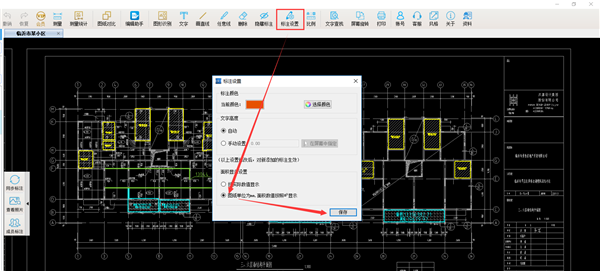
CAD快速看图修改标注的颜色和大小
1、标注设置——提前设置颜色和大小,对设置之后的标注生效
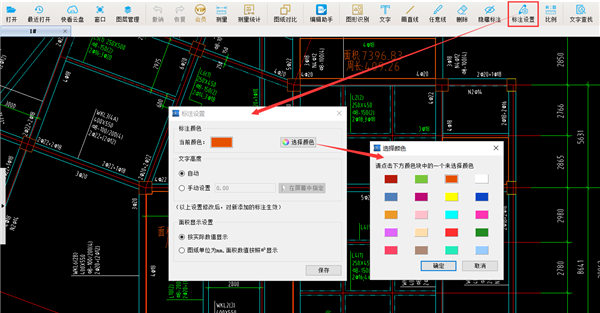
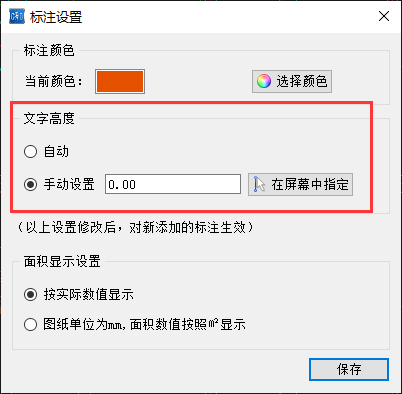
在屏幕中指定文字高度:点击按钮后,到图纸里找一个大小合适的文字,沿着文字画一条高度相当的竖线即可
2、修改单个标注——针对已经标注了的内容修改大小和颜色
VIP按钮下拉菜单或右键菜单均可找到
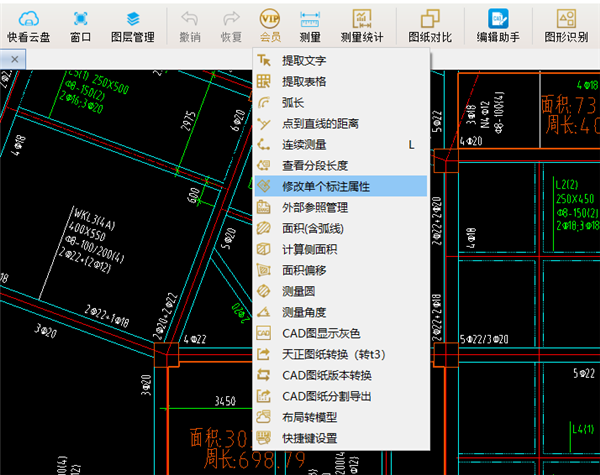
下载仅供下载体验和测试学习,不得商用和正当使用。
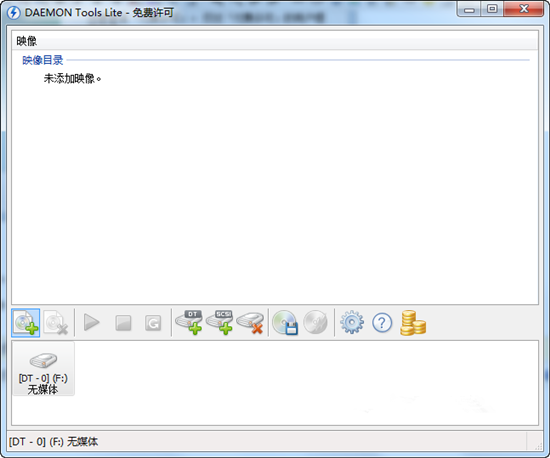
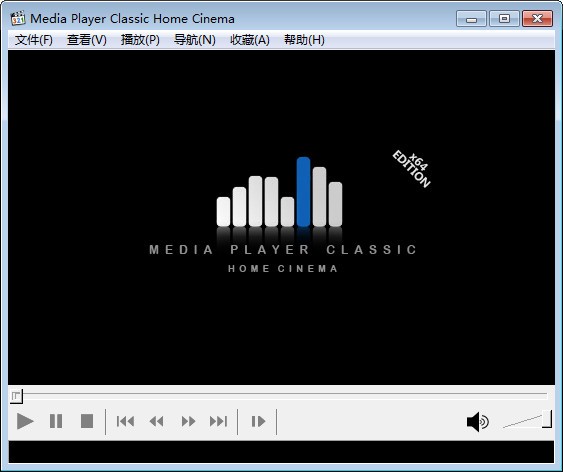
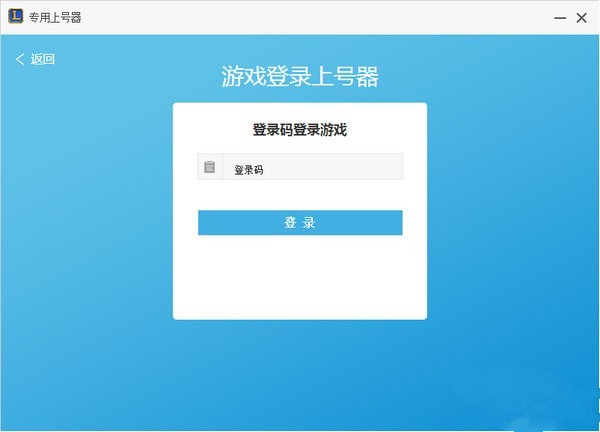
发表评论